ایک وائرلیس روٹر کو موڈیم سے کیسے مربوط کریں: سیٹ اپ کو مکمل کرنے کے لئے ایک قدم بہ قدم گائیڈ
جدید گھر یا آفس نیٹ ورک میں ، وائرلیس روٹرز اور موڈیم (موڈیم) انٹرنیٹ سے رابطہ قائم کرنے کے لئے بنیادی آلات ہیں۔ دونوں کو صحیح طریقے سے جوڑنا نہ صرف نیٹ ورک کے استحکام کو یقینی بناتا ہے ، بلکہ آپ کے آن لائن تجربے کو بھی بہتر بناتا ہے۔ اس مضمون میں وائرلیس روٹر اور موڈیم کو مربوط کرنے کے اقدامات کو تفصیل سے متعارف کرایا جائے گا ، اور سیٹ اپ کو آسانی سے مکمل کرنے میں مدد کے لئے ایک ساختی ڈیٹا ٹیبل منسلک کیا جائے گا۔
1. تیاری کا کام
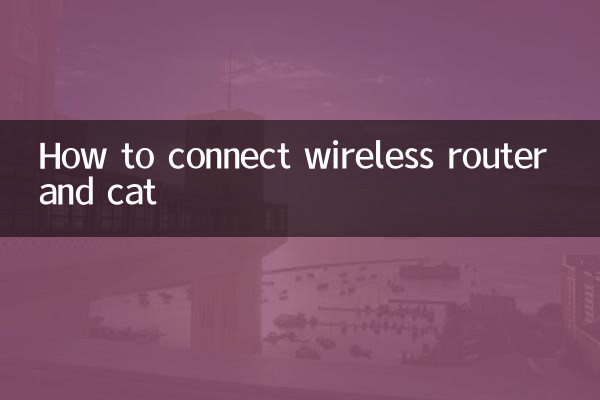
آپ سے رابطہ قائم کرنے سے پہلے ، یقینی بنائیں کہ آپ کے پاس مندرجہ ذیل سامان اور اوزار موجود ہیں:
| سامان/اوزار | واضح کریں |
|---|---|
| وائرلیس روٹر | اس ماڈل کا انتخاب کرنے کی سفارش کی جاتی ہے جو ڈوئل بینڈ (2.4GHz اور 5GHz) کی حمایت کرے |
| بلی (موڈیم) | عام طور پر انٹرنیٹ سروس فراہم کرنے والے (آئی ایس پی) کے ذریعہ فراہم کردہ |
| ایتھرنیٹ کیبل | کم از کم ایک ، روٹر اور موڈیم کو مربوط کرنے کے لئے استعمال کیا جاتا ہے |
| پاور اڈاپٹر | اس بات کو یقینی بنائیں کہ روٹر اور موڈیم دونوں مناسب طریقے سے چل رہے ہیں |
| کمپیوٹر یا موبائل فون | روٹر کو تشکیل دینے کے لئے استعمال کیا جاتا ہے |
2. کنکشن کے اقدامات
وائرلیس روٹر اور موڈیم کو مربوط کرنے کے لئے مندرجہ ذیل مخصوص اقدامات ہیں:
| مرحلہ | آپریٹنگ ہدایات |
|---|---|
| 1. بجلی بند کردیں | براہ راست آپریشن سے بچنے کے لئے پہلے موڈیم اور روٹر کی طاقت کو بند کردیں۔ |
| 2. موڈیم کو روٹر سے مربوط کریں | موڈیم کے LAN پورٹ کو روٹر کے وان پورٹ سے مربوط کرنے کے لئے ایتھرنیٹ کیبل کا استعمال کریں۔ |
| 3. طاقت کو چالو کریں | پہلے بلی کی طاقت کو آن کریں اور روٹر کی طاقت کو چالو کرنے سے پہلے اس کے اشارے کی روشنی کو مستحکم کرنے کا انتظار کریں۔ |
| 4. آلہ کو مربوط کریں | اپنے کمپیوٹر یا فون کو روٹر سے وائی فائی یا وائرڈ کے ذریعے مربوط کریں |
| 5. روٹر مینجمنٹ انٹرفیس میں لاگ ان کریں | براؤزر میں روٹر IP ایڈریس (جیسے 192.168.1.1) درج کریں ، پہلے سے طے شدہ صارف نام اور پاس ورڈ درج کریں |
| 6. نیٹ ورک کو تشکیل دیں | آئی ایس پی کے ذریعہ فراہم کردہ معلومات کے مطابق پی پی پی او ای یا متحرک آئی پی جیسے کنکشن کے طریقے مرتب کریں |
| 7. Wi-Fi نام اور پاس ورڈ سیٹ کریں | نیٹ ورک کی حفاظت کو یقینی بنانے کے لئے وائرلیس نیٹ ورک کا نام (ایس ایس آئی ڈی) اور پاس ورڈ کو اپنی مرضی کے مطابق بنائیں |
| 8. بچائیں اور دوبارہ شروع کریں | ترتیبات کو محفوظ کریں اور روٹر کو دوبارہ شروع کریں اور آلے کا دوبارہ رابطہ قائم کرنے کا انتظار کریں |
3. عام مسائل اور حل
کنکشن کے عمل کے دوران آپ کو کچھ پریشانیوں کا سامنا کرنا پڑ سکتا ہے۔ مندرجہ ذیل عام مسائل اور حل ہیں:
| سوال | حل |
|---|---|
| راؤٹر مینجمنٹ انٹرفیس تک رسائی حاصل کرنے سے قاصر ہے | چیک کریں کہ آیا IP ایڈریس درست ہے ، یا روٹر کو دوبارہ شروع کرنے کی کوشش کریں |
| وائی فائی سگنل کمزور ہے | مداخلت کے ذرائع سے دور ، روٹر کو کھلی جگہ پر رکھیں |
| رابطہ قائم کرنے کے بعد انٹرنیٹ تک رسائی حاصل نہیں کرسکتے ہیں | چیک کریں کہ آیا آئی ایس پی اکاؤنٹ کا پاس ورڈ درست ہے ، یا نیٹ ورک سروس فراہم کنندہ سے رابطہ کریں |
| ڈیوائس Wi-Fi سے رابطہ نہیں کرسکتا | روٹر کو دوبارہ اسٹارٹ کریں یا چیک کریں کہ آیا وائی فائی پاس ورڈ درست ہے یا نہیں |
4. احتیاطی تدابیر
1. موڈیم اور روٹر کے مابین مطابقت کو یقینی بنائیں۔ کچھ آئی ایس پیز میں روٹر ماڈل کی ضروریات ہوسکتی ہیں۔
2۔ سیکیورٹی اور کارکردگی کو بہتر بنانے کے لئے باقاعدگی سے روٹر فرم ویئر کو اپ ڈیٹ کریں۔
3۔ دوسروں کو انٹرنیٹ تک رسائی سے روکنے کے لئے ایک مضبوط پاس ورڈ مرتب کرنے کی سفارش کی جاتی ہے۔
4. اگر آپ نیٹ ورک کو زیادہ وقت تک استعمال نہیں کرتے ہیں تو ، آپ توانائی کو بچانے کے لئے آلہ کو بند کرسکتے ہیں۔
5. خلاصہ
اپنے وائرلیس روٹر کو اپنی بلی سے جوڑنا ایک آسان عمل ہے ، صرف اوپر والے مراحل پر عمل کریں۔ اگر آپ کو سیٹ اپ کے عمل کے دوران پریشانی کا سامنا کرنا پڑتا ہے تو ، آپ سوالات کا حوالہ دے سکتے ہیں یا مدد کے لئے اپنے نیٹ ورک سروس فراہم کنندہ سے رابطہ کرسکتے ہیں۔ مستحکم نیٹ ورک کنکشن جدید زندگی اور کام کے لئے ایک اہم ضمانت ہے۔ مجھے امید ہے کہ یہ مضمون آپ کو آسانی سے ترتیب دینے میں مدد کرسکتا ہے!
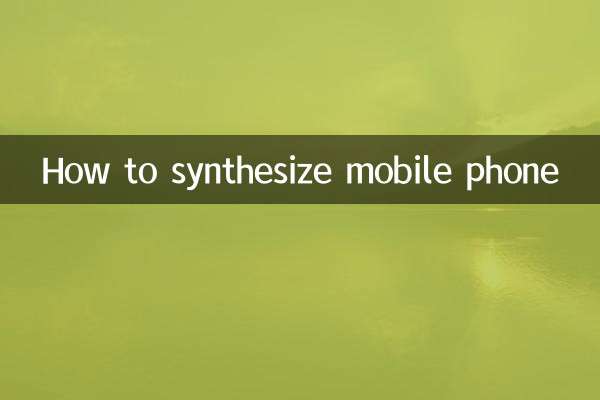
تفصیلات چیک کریں

تفصیلات چیک کریں